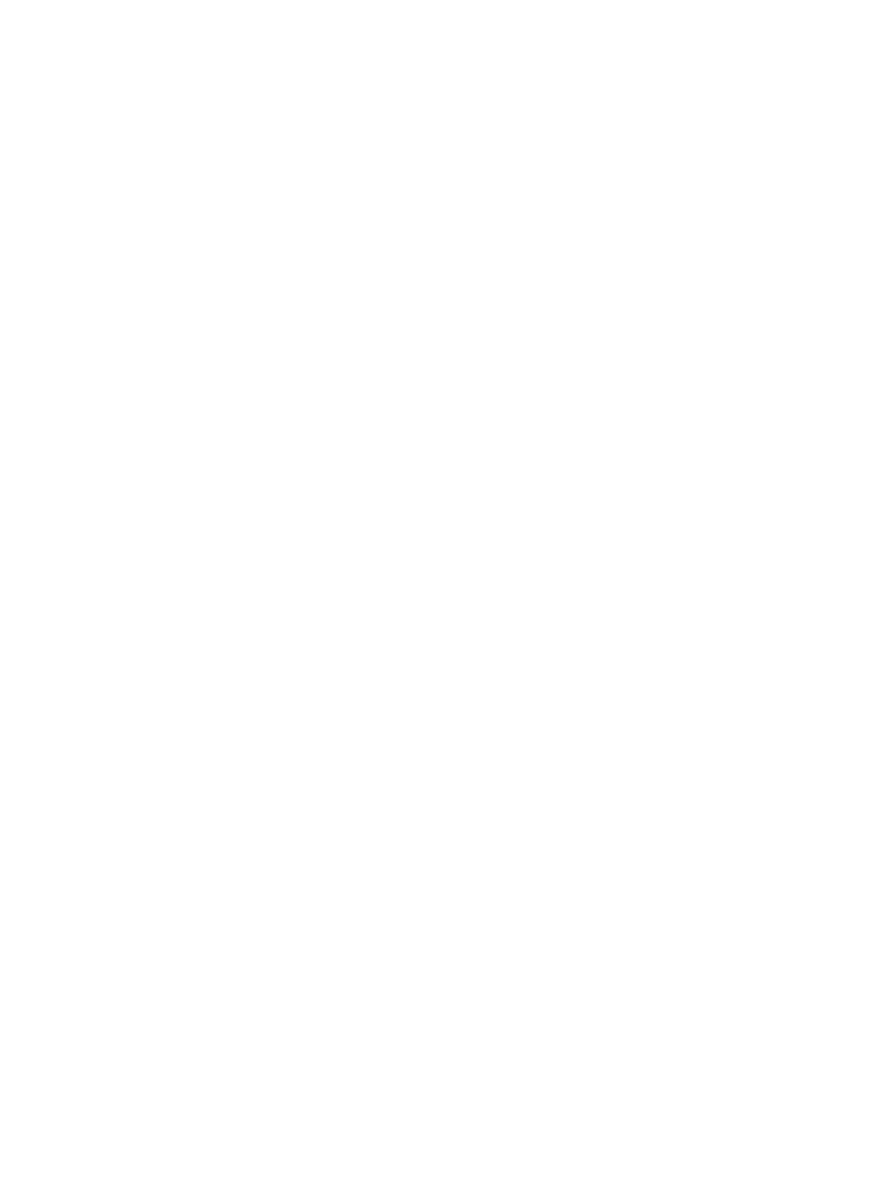
Szalagcím-nyomtatási problémák megoldása
Ellenőrizze, hogy a papír megfelelően van betöltve
•
Hajtsa ki, majd hajtsa vissza a papírt, ha egyszerre több lap lép be a nyomtatóba.
•
Győződjön meg arról, hogy a szalagcímpapír-köteg szabad vége felül van, és
a nyomtató felé néz.
•
Ellenőrizze, hogy szalagcím-nyomtatáshoz megfelelő papír van használatban.
Ellenőrizze a nyomtatási beállításokat
1
Nyissa meg a nyomtató-illesztőprogramot (lásd:
“Dokumentum nyomtatása”
).
2
A
Paper/Quality
(Papír/Minőség) fülről kiindulva ellenőrizze az alábbi beállításokat:
• Győződjön meg arról, hogy a
hp banner paper
(szalagcím papír,
transzparenspapír) van kiválasztva papírtípusként.
• Győződjön meg arról, hogy a megfelelő szalagcím méret van kiválasztva.
A szoftver ellenőrzése
•
Ellenőrizze, hogy a használt szoftveralkalmazásból nyomtatható szalagcím. Nem
minden szoftveralkalmazásból nyomtatható szalagcím.
•
Ha a lapok végén hézagok jelennek meg, ellenőrizze, hogy a nyomtatószoftver
megfelelően működik.
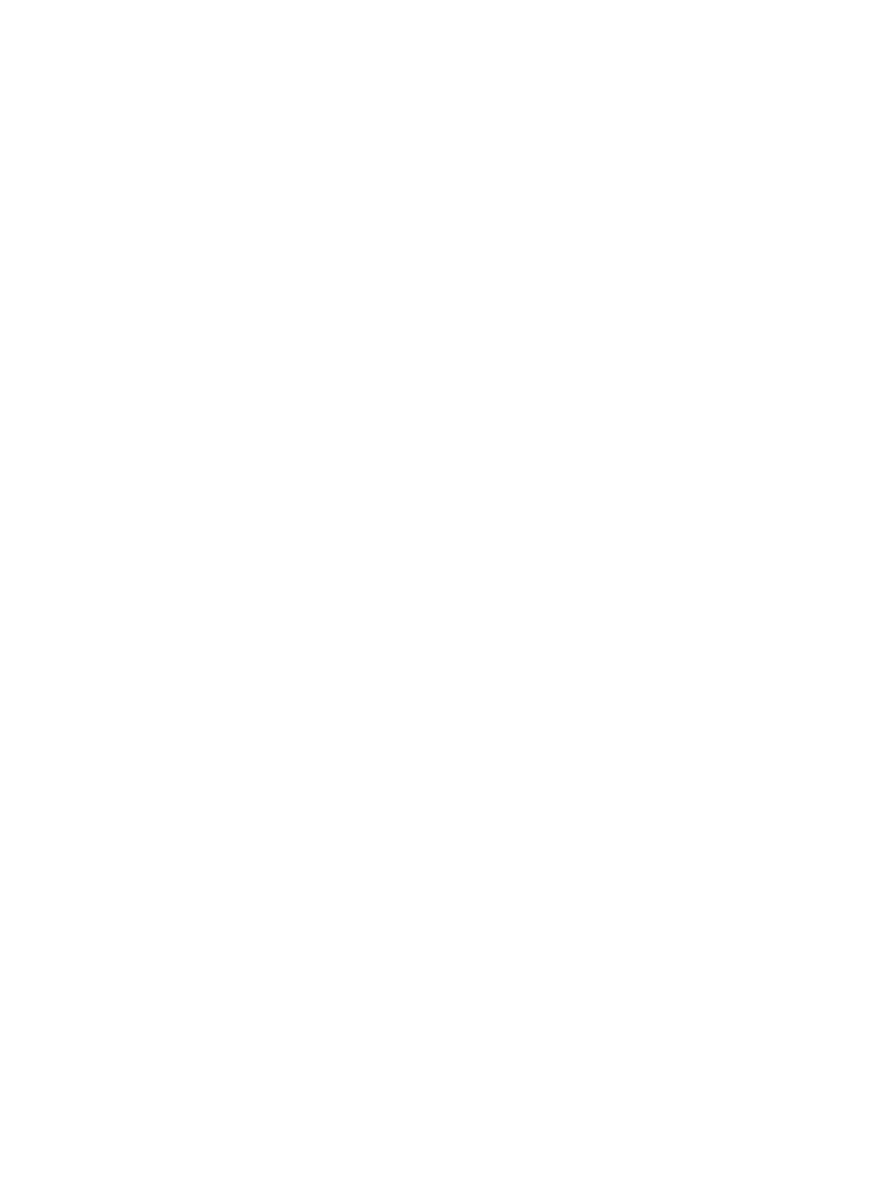
6-29
HUWW